Il n’est pas rare de se confronter à des problèmes de verrouillage d’écran d’un iPhone. Plusieurs évènements, dont l’oubli de votre mot de passe peut en être à l’origine. Face à une telle situation, vous avez différentes solutions. Vous pouvez recourir à un outil de déverrouillage d’écran tiers comme Wondershare Dr.Fone ou d’autres solutions à découvrir dans cet article.
Table des matières
Partie 1. Scénarios hypothétiques d’applications de déverrouillage de l’écran
Les écrans de verrouillage des iphones sont conçus de manière à protéger l’accès à votre téléphone, notamment à vos données confidentielles. Bien que cela vous protège cette fonctionnalité de verrouillage soit un véritable atout pour les détenteurs de cette marque de téléphone, elle peut aussi être problématique dans plusieurs cas. Il s’agit entre autres des situations qui suivent :
- Déverrouillage de l’ écran quand on oublie son mot de passe ;
- Déverrouillage de l’ écran quand ce dernier est endommagé ou cassé ;
- Dévouirralle d’un écran suit à maintes tentatives de saisie du code PIN.
Peu importe la situation dans laquelle vous vous retrouvez, il existe heureusement plusieurs outils dont Wondershare Dr.Fone qui vous seront très utiles.
Partie 2. Aperçu des différentes méthodes pour déverrouiller un iPhone
Voici quelques méthodes de déverrouillage d’écran et les différentes étapes à suivre pour les appliquer.
Méthode 1. Utilisation d’iTunes pour restaurer l’iPhone
Pour restaurer votre iPhone avec iTunes après le verrouillage de son écran, veuillez suivre les étapes ci-après.
Étape 1 : Téléchargez et installez l’application iTunes sur votre ordinateur et connectez votre iPhone à ce dernier à l’aide d’un câble USB d’origine.
Étape 2 : Accédez à l’application iTunes depuis votre ordinateur et appuyez sur le bouton qui symbolise le téléphone. Celui-ci est situé près du coin supérieur gauche de la fenêtre de l’application iTunes.
Étape 3 : Cliquez respectivement sur « Résumé » puis sur « Restaurer » et suivez les instructions qui se trouvent à l’écran de l’ordinateur pour déverrouiller votre écran.
Cette restauration efface l’intégralité des données et informations qui se retrouvent sur votre téléphone.
Méthode 2. Utilisation d’iCloud pour effacer l’iPhone à distance
Tout comme iTunes, la fonctionnalité iCloud peut être d’une utilité inédite dans le processus déverrouillage de l’écran d’un iPhone. Les étapes suivantes sont celles à suivre dans ce cas.
Étape 1 : Accédez à l’adresse « www.iCloud.com » depuis votre ordinateur portatif. Saisissez ensuite les identifiants de votre compte iCloud afin de vous y connecter.
Étape 2 : Dans « Localiser des appareils » sur iCloud.com cliquez sur « Tous mes appareils » et sélectionnez l’iPhone dont vous avez perdu le mot de passe.
Étape 3 : Vous verrez dans le coin inférieur droit de votre écran l’icône d’une poubelle accompagnée de l’option « Effacer iPhone ». Appuyez sur ladite icône puis saisissez le mot de passe associé à votre compte Apple.
Si votre iPhone est en ligne, le processus d’effacement des données démarrera aussitôt. Cependant, dans le cas contraire, cette procédure démarrera une fois que vous serez connecté.
Méthode 3.Utilisation d’un logiciel tiers pour déverrouiller l’iphone-Dr.Fone
Si vous vous demandez comment déverrouiller un iPhone de manière efficace et ce gratuitement, vous pouvez utiliser un logiciel tiers. L’outil Dr.Fone de Wondershare vous sera très utile à cet effet. Pour utiliser ce logiciel à bon escient, vous devez suivre les différentes étapes qui suivent.
Étape 1 : De prime abord, téléchargez et installez le logiciel Dr.Fone sur votre ordinateur portatif, puis accédez respectivement à « Boîte à outils », « Déverrouillage d’écran »pour lancer l’outil spécifique dédié au déverrouillage de l’écran des appareils dotés de ce système d’exploitation.
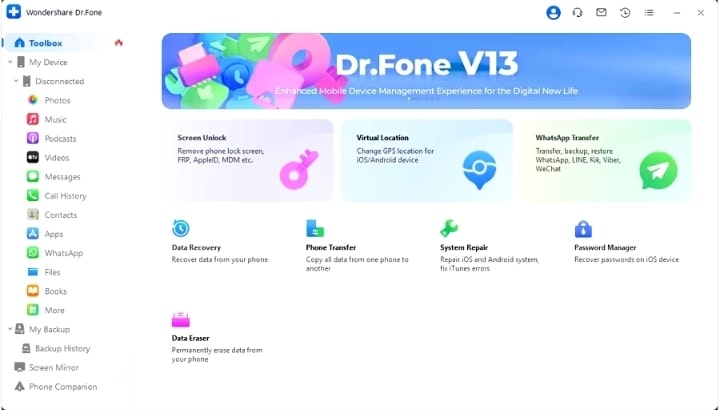
Étape 2 : Dans la fenêtre suivante, cliquez sur l’option « Déverrouiller l’écran iOS » afin de poursuivre la procédure de déverrouillage de l’écran de votre appareil doté du système iOS
Étape 3 : Lorsque l’écran suivant s’affiche, appuyez sur « Démarrer » pour lancer le processus de déverrouillage de votre IPhone. Veillez à ce que votre appareil soit convenablement chargé. Si tel n’est pas le cas, le processus risque de s’interrompre sans arriver à terme et l’appareil se détériore.
Étape 4 : il est vivement recommandé de mettre l’iDevice de votre téléphone en mode récupération. Suivez donc les différentes instructions qui vous seront données à l’écran pour le faire selon le type d’appareil que vous avez.
Toutefois, si le mode de récupération ne fonctionne pas pour vous, cliquez sur le bouton « Essayer le mode DFU » pour ouvrir les instructions permettant de mettre l’iDevice en mode DFU. Notez que ledit bouton est situé en bas de votre écran.
Étape 5 : Dès que le téléphone passe en mode iDevice, le logiciel détecte aussitôt son modèle et l’affiche dans la section correspondante. Vous pouvez choisir la version du système si nécessaire avant de cliquer sur « Démarrer » pour procéder au déverrouillage de l’écran de votre appareil.
Étape 6 : l’écran suivant affiche la progression du téléchargement du firmware iOS. Vous pouvez interrompre ce téléchargement à tout moment en cliquant sur « Arrêter ». Si la procédure du téléchargement est lente sur la plateforme, vous pouvez copier directement le lien de téléchargement du micrologiciel iOS.
Étape 7 : lorsque le micrologiciel iOS est entièrement installé, il sera vérifié et affiché sur votre écran. A ce niveau, il suffit de cliquer sur le bouton « Déverrouillage » pour que le véritable processus de déverrouillage de votre iPhone puisse commencer.
Étape 8 : une fenêtre d’invite demandant la confirmation du processus apparaîtra. Tapez le code requis et cliquez simplement sur « Déverrouillage » pour procéder au résultat final.
Étape 9 : vous verrez la barre de progression du déverrouillage de votre iPhone sur l’écran suivant. N’oubliez pas que votre téléphone doit rester connecté au PC durant tout le processus.
Étape 10 : lorsque l’iDevice est déverrouillé avec succès, cliquez simplement sur le bouton « Terminé ». Si l’écran est toujours verrouillé, appuyez sur « Réessayer » pour reprendre le processus.
Méthode 4.Contacter l’assistance Apple pour obtenir de l’aide
L’équipe d’assistance de la firme Apple est convenablement équipée pour répondre à vos différentes préoccupations lorsque vous avez du mal à accéder à votre écran. Pour la contacter, voici ce qu’il faut faire.
Étape 1 : Dans le navigateur de votre ordinateur ou d’un autre téléphone portable, allez sur le site web de Apple ou sur sa page d’assistance.
Étape 2: Choisissez le type d’appareils sur lequel vous aimeriez avoir de l’aide ou bénéficier d’une assistance.
Étape 3 : Choisissez le type de problème auquel vous êtes confronté. Pour le déverrouillage de l’écran de votre iPhone, choisissez l’option « Performance du système ».
Étape 4 : Choisissez le détail du problème dans la liste qui vous sera présentée. Lorsque le problème n’apparait pas dans la liste qui vous est présentée, cliquez sur la dernière option de la liste.
Étape 5 : Décrivez le problème que vous rencontrez avec votre téléphone dans la zone de texte dédiée à cela et cliquez sur le bouton « Aller ».
Étape 6 : Choisissez la méthode de communication qui vous convient le plus parmi les différentes propositions qui vous sont faites sur votre écran. Ce peut être l’appel direct ou l’appel direct
Etape 7 : Indiquez votre nom, votre numéro avec lequel vous allez contacter le service Apple et votre adresse e-mail.
Étape 8 : vous verrez aussitôt que l’assistance Apple vous a contacté, et qu’il y a un message enregistré sur votre écran. Dans ce message, il vous sera demandé d’appuyer sur « 1 » pour contacter ledit service. Faites-le simplement et vous rentrerez en contact avec ce service d’assistance.
Partie 3. Tableau comparatif des différentes méthodes
Comme vous l’aurez constaté, chacune des méthodes servant à déverrouiller un iPhone sans le code d’accès sont différentes les unes des autres. Voici un tableau comparatif de ces différentes méthodes.
| Solution | Difficulté | Temps Nécessaire | Condition |
| Outil de déverrouillage iPhone-Dr.Fone | Facile | 5-10 min | Besoin d’un ordinateur |
| iTunes | Facile | 20-25 min | Besoin d’un ordinateurSauvegardé iPhone avec iTunesAvec le mot de passe du compte iTunes |
| iCloud | Moyen | 25-30 min | « Localiser » est activéNécessité ID et mot de passe Apple |
| Service Apple | Moyen | Plus de 2 jours | Suffisamment de temps et de patience.Processus difficile |
Conclusion
Autant d’outils permettent de déverrouiller votre iPhone lorsque vous avez oublié le code d’accès. Il faut le reconnaître, bien qu’il existe plusieurs solutions pour résoudre ce problème, peu sont efficaces. Pour que le processus de déverrouillage de votre iPhone soit rapide et facile, Wondershare Dr.Fone est l’outil qu’il vous faut. Vous pouvez le télécharger depuis le site officiel de Wondershare et l’utiliser gratuitement.

